Cuadro de diálogo Importar GIS
El cuadro de diálogo Importar GIS le permite importar diferentes características GIS (capas) con formas y atributos de archivos SHP al dibujo actual. También puede especificar propiedades para cada función importada.
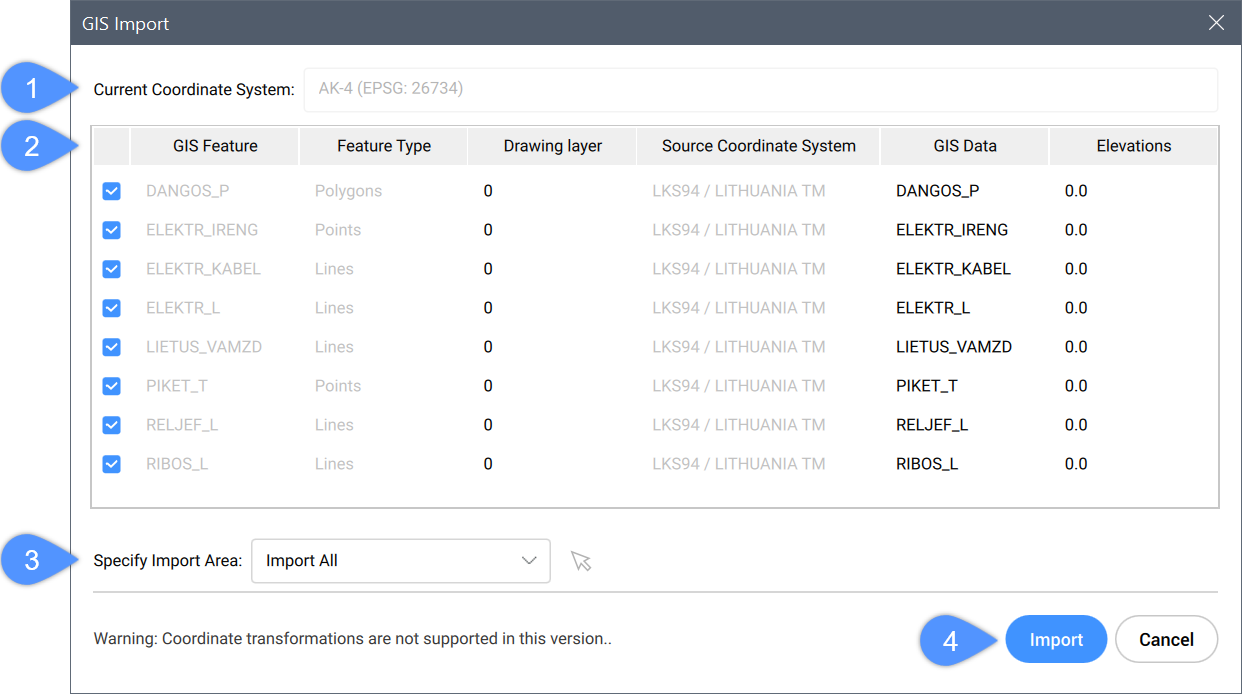
- Sistema de coordenadas actual
- Tabla de características GIS importadas
- Especificar área de importación
- Importar
Sistema de coordenadas actual
Informa del sistema de coordenadas GIS que utiliza el dibujo actual.
Tabla de características GIS importadas
Enumera las características GIS para importar y le permite definir sus propiedades.
- Seleccionado
- Le permite seleccionar/deseleccionar características GIS para importar.
- Entidad GIS
- Especifica el nombre de la entidad GIS.
- Tipo de característica
- Especifica el tipo de entidad, por ejemplo, líneas, polígonos, puntos, etc.
- Capa de dibujo
- Especifica la capa de dibujo en la que se crean las entidades.
Haga clic en el campo Capa de dibujo de la entidad GIS para abrir el cuadro de diálogo Capa de dibujo para establecer la capa.
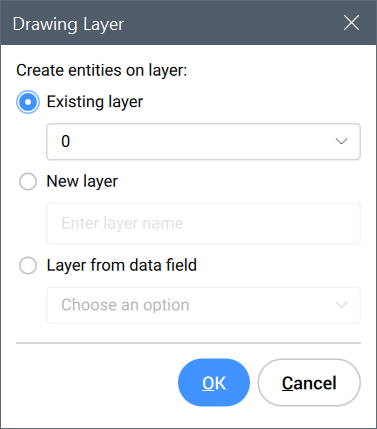
- Sistema de coordenadas de origen
- Especifica el sistema de coordenadas de origen que se utiliza en el archivo SHP, que es de solo lectura.
- Datos del GIS
- Especifica los datos GIS.
Haga clic en el campo Datos GIS de la entidad SIG para abrir el cuadro de diálogo Datos GIS donde puede elegir si importar o no los datos GIS.
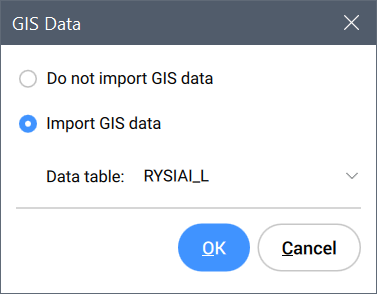
- Elevaciones
- Especifica la elevación en la que se crean las entidades.
Haga clic en el campo Elevaciones de la entidad GIS para abrir el cuadro de diálogo Elevaciones para establecer la elevación.
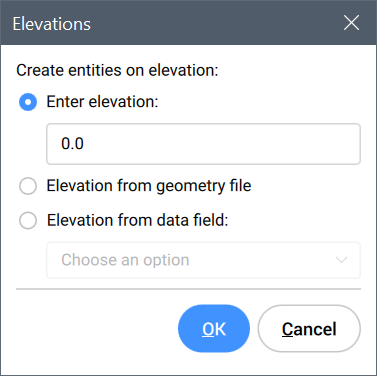
Especificar área de importación
Permite especificar el área de importación.
- Importar Todo
- Utiliza todo el dibujo como área de importación.
- Seleccionar polígono de recorte
-
Haga clic en el icono del ratón
 para seleccionar un polígono en el dibujo que defina el área de importación.
para seleccionar un polígono en el dibujo que defina el área de importación.
- Dibujar polígono de recorte
-
Haga clic en el icono del ratón
 para especificar un área de importación en el dibujo.
para especificar un área de importación en el dibujo.
Importar
Importa las entidades GIS en el dibujo y cierra el cuadro de diálogo Importar GIS .

